स्टीम से कनेक्ट करने में असमर्थ SMITE को ठीक करने के 4 तरीके
अनेक वस्तुओं का संग्रह / / June 02, 2022

स्माइट एक फ्री-टू-प्ले थर्ड-पर्सन मल्टीप्लेयर ऑनलाइन वीडियो गेम है। स्टीम से डाउनलोड करने के बाद गेम में लॉग इन करते समय, कई गेमर्स को संदेश मिलता है SMITE स्टीम से कनेक्ट करने में असमर्थ। यह SMITE समस्या गेम को डाउनलोड करने के लिए स्टीम का उपयोग करने के बाद उत्पन्न होती है। खेल सिर्फ यह बताता है कि उपयोगकर्ता नाम और पासवर्ड के साथ लॉगिन करने के बाद SMITE भाप से कनेक्ट करने में असमर्थ है। कई खिलाड़ियों ने इस मुद्दे की सूचना दी है, और यह उसी हाय-रेज कंपनी के अन्य खेलों में भी मौजूद है, जैसे कि पलाडिन्स। इस मुद्दे के कई व्यावहारिक समाधान यहां दिए गए हैं। आइए प्रत्येक को व्यक्तिगत रूप से हल करने के लिए देखें, जो कि SMITE समस्या को स्थापित नहीं कर सकता है

अंतर्वस्तु
- स्टीम से कनेक्ट करने में असमर्थ स्माइट को ठीक करने के 4 तरीके
- विधि 1: स्थापना निर्देशिका बदलें
- विधि 2: हाय-रेज सेवा को पुनर्स्थापित करें
- विधि 3: किसी और चीज को फिर से चलाएँ
- विधि 4: स्माइट को पुनर्स्थापित करें
- विकल्प I: नियंत्रण कक्ष के माध्यम से
- विकल्प II: भाप के माध्यम से
स्टीम से कनेक्ट करने में असमर्थ स्माइट को ठीक करने के 4 तरीके
हालाँकि इस समस्या के मूल कारण कई लोगों में प्रचलित हैं, लेकिन सभी समस्याओं के निवारण के लिए एक भी समाधान नहीं है। बहरहाल, यहाँ सबसे विशिष्ट कारणों की एक सूची है:
- गेम इंस्टॉलेशन डायरेक्टरी को गलत तरीके से कॉन्फ़िगर किया गया है। यह लॉन्चर को यह सोचकर धोखा देगा कि गेम बिल्कुल भी इंस्टॉल नहीं है। हाय-रेज समस्या निवारक इसमें मदद कर सकता है।
- यदि यह ठीक से काम नहीं कर रही है, तो आप Hi-Rez सेवा को मैन्युअल रूप से हटाने पर विचार कर सकते हैं। आपके द्वारा गेम खोलने के बाद, यह फिर से इंस्टॉल हो जाएगा और उम्मीद है कि समस्या ठीक हो जाएगी।
विधि 1: स्थापना निर्देशिका बदलें
गेम इंस्टॉलेशन फ़ोल्डर आपके द्वारा निर्दिष्ट लाइब्रेरी निर्देशिकाओं में से एक में होना चाहिए यदि आपने स्टैंडअलोन लॉन्चर के बजाय स्टीम का उपयोग करके गेम इंस्टॉल किया है। स्टीम से कनेक्ट करने में असमर्थता को दूर करने के लिए आप गेम इंस्टॉलेशन डायरेक्टरी को बदल सकते हैं। गेम इंस्टॉलेशन डायरेक्टरी को बदलने के लिए समस्या निवारक का उपयोग करने के लिए, नीचे दिए गए चरणों का पालन करें और SMITE समस्या को ठीक नहीं कर सकता।
1. मारो विंडोज़ कुंजी, प्रकार भाप, और क्लिक करें खुला हुआ.

2. के पास जाओ पुस्तकालय स्टीम विंडो में टैब करें और देखें हराना पुस्तकालय में आपके स्वामित्व वाले खेलों की सूची में।

3. को चुनिए खेलें जब आप गेम पर राइट-क्लिक करते हैं तो प्रदर्शित होने वाले संदर्भ मेनू से विकल्प।

4. को जाने के लिए समायोजन, स्माइट लॉन्चर विंडो के निचले-बाएँ कोने में गियर-जैसे आइकन पर क्लिक करें।
5. के लिए इंतजार हाय-रेज गेम सपोर्ट डायग्नोस्टिक टूल मारने के बाद शुरू करने के लिए समस्याओं का निवारण बटन।
6. बदलाव खेल स्थापना निर्देशिका जिसे आप स्थापित खेलों की सूची में SMITE स्थापित करने के लिए उपयोग करते थे। निम्नलिखित सामान्य रूप से डिफ़ॉल्ट है रास्ता.
C:\Program Files (x86)\Steam\steamapps\common\Smite

7. संशोधन करने के बाद यह देखने के लिए खेल शुरू करें कि क्या SMITE भाप की समस्या से जुड़ने में असमर्थ है या नहीं।
विधि 2: हाय-रेज सेवा को पुनर्स्थापित करें
जैसा कि पहले कहा गया है, भ्रष्ट हाय-रेज सेवा को स्टीम इंस्टॉलेशन का पता लगाने में स्माइट की अक्षमता के लिए दोषी ठहराया जाना है। यह सेवा कभी-कभी लोगों के कंप्यूटरों पर सफलतापूर्वक स्थापित होने में विफल हो जाती है, जिससे वे अपने स्माइट इंस्टॉलेशन के साथ कुछ भी करने में असमर्थ हो जाते हैं, जिसके परिणामस्वरूप यह त्रुटि शुरू से ही होती है। कुछ परिस्थितियों में, सेवा भ्रष्ट लगती है, इस स्थिति में आपको इसे हटा देना चाहिए और गेम को इसे अपने आप इंस्टॉल करने देना चाहिए। आप समस्या को हल करने के लिए हाय-रेज सेवा को हटाने और गेम फ़ोल्डर से इसे फिर से स्थापित करने का प्रयास कर सकते हैं।
1. गेम इंस्टॉल करने के बाद, पर जाएं पुस्तकालय स्टीम विंडो में टैब करें और अपने स्वामित्व वाले शीर्षकों की सूची में स्माइट देखें।

2. पर राइट-क्लिक करें खेल और चुनें गुण प्रदर्शित होने वाले संदर्भ मेनू से।
3. गुण बॉक्स में, पर जाएँ स्थानीय फ़ाइलें टैब करें और चुनें स्थानीय फ़ाइलें ब्राउज़ करें.

4. एक्सेस करने के लिए InstallHiRezService.exe निष्पादन योग्य, यहां जाएं बाइनरी.

5. पाना रेडिस्ट और उस पर डबल-क्लिक करें।
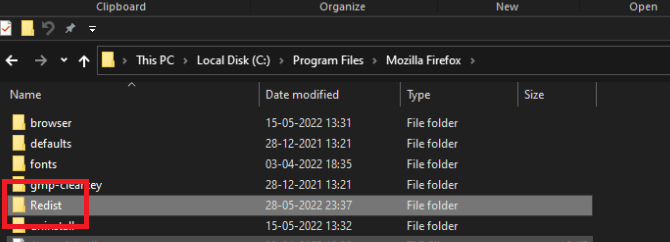
6. यदि सेवा पहले से स्थापित है, तो इसे से हटा दें निष्पादन सावधानी से। यदि यह पहले से स्थापित नहीं है, तो खेल को फिर से शुरू करने से पहले ऐसा करें।
खेल को चलाने से पहले, उसे सेवा स्थापित करनी चाहिए, इसलिए यह देखने के लिए जांचें कि क्या आप अब सामान्य रूप से खेल सकते हैं।
यह भी पढ़ें:लीग ऑफ लीजेंड्स क्लाइंट को कैसे ठीक करें, जो इश्यू नहीं खोल रहा है
विधि 3: किसी और चीज को फिर से चलाएं
स्टीम पर री-रन पूर्वापेक्षाएँ विकल्प ने कुछ ग्राहकों को स्टीम समस्या से कनेक्ट करने में असमर्थ स्माइट को ठीक करने में मदद की। यह एक विकल्प है जो तब प्रकट होता है जब आप गेम लॉन्चर सेटिंग्स में हाय-रेज गेम सपोर्ट डायग्नोस्टिक टूल से समस्या निवारण चुनते हैं। आप इसे अभी आजमा सकते हैं।
1. पर डबल-क्लिक करें भाप डेस्कटॉप पर शॉर्टकट।

2. स्टीम विंडो में, पर जाएँ पुस्तकालय टैब।
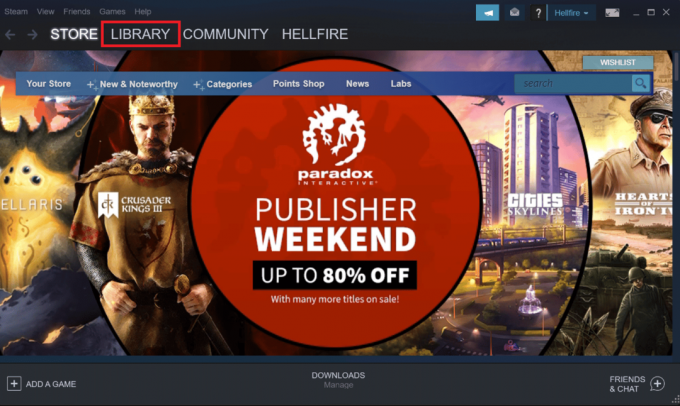
3. निम्न को खोजें हराना पुस्तकालय में आपके पास मौजूद शीर्षकों की सूची में।

4. जब आप गेम पर राइट-क्लिक करते हैं, तो संदर्भ मेनू की पेशकश करेगा खेलें विकल्प। इस पर क्लिक करें। अन्यथा, यदि आपके पीसी में SMITE गेम शॉर्टकट, इसे ढूंढें और इसे डबल-क्लिक करें।

5. दबाएं गियर जैसा प्रतीक सेटिंग्स में जाने के लिए स्माइट लॉन्चर विंडो के निचले-बाएँ कोने में।
7. के लिए इंतजार हाय-रेज गेम सपोर्ट डायग्नोस्टिक टूल क्लिक करने के बाद शुरू करने के लिए समस्याओं का निवारण बटन।
8. पता लगाएँ और चुनें किसी और चीज को फिर से चलाएं खिड़की के नीचे विकल्प।
9. इसके खत्म होने की प्रतीक्षा करें, फिर खेल को फिर से शुरू करें यह देखने के लिए कि क्या स्टीम से कनेक्ट करने में असमर्थ SMITE समस्या बनी रहती है।
विधि 4: स्माइट को पुनर्स्थापित करें
यदि निम्न में से सभी हल करने में विफल रहते हैं, तो स्माइट समस्या को स्थापित नहीं किया जा सकता है, आपको गेम को फिर से स्थापित करने की आवश्यकता हो सकती है। आखिरी चीज जो आपको करनी चाहिए वह है खेल को फिर से स्थापित करना, लेकिन अच्छी खबर यह है कि सब कुछ आपके स्टीम खाते में संग्रहीत है, इसलिए आपको फिर से शुरू नहीं करना पड़ेगा। यदि आपके पास एक अच्छा इंटरनेट कनेक्शन है, तो आपको कुछ ही समय में गेम को फिर से लोड करने में सक्षम होना चाहिए, और समस्या दूर हो जानी चाहिए। यह सरल मार्गदर्शिका यहां मिल सकती है।
विकल्प I: नियंत्रण कक्ष के माध्यम से
1. मारो विंडोज़ कुंजी, प्रकार कंट्रोल पैनल, और क्लिक करें खुला हुआ.

2. बदलाव द्वारा देखें > श्रेणी, फिर क्लिक करें प्रोग्राम को अनइंस्टाल करें.

3. दाएँ क्लिक करें हराना खेल तो चुनें स्थापना रद्द करें बटन।

4. किसी भी विकल्प की पुष्टि करें और उसका पालन करें ऑन-स्क्रीन निर्देश जो गेम को डिलीट करने के लिए स्क्रीन पर दिखाई देता है।
5. फिर, डाउनलोड करें हराना से आधिकारिक साइट.

6. एक मंच चुनें जिससे आप गेम को डाउनलोड करना चाहते हैं और ऑन-स्क्रीन निर्देशों का पालन करके इसे इंस्टॉल करना चाहते हैं।
वैकल्पिक रूप से, आप स्टीम ऐप से SMITE को फिर से इंस्टॉल कर सकते हैं जैसा कि अगले भाग में दिखाया गया है कि SMITE समस्या को ठीक नहीं किया जा सकता है।
यह भी पढ़ें:विंडोज 10 पर स्टीम_एपी 64.डीएल मिसिंग को ठीक करें
विकल्प II: भाप के माध्यम से
1. लॉन्च करें भाप ऐप और जाएं पुस्तकालय टैब।
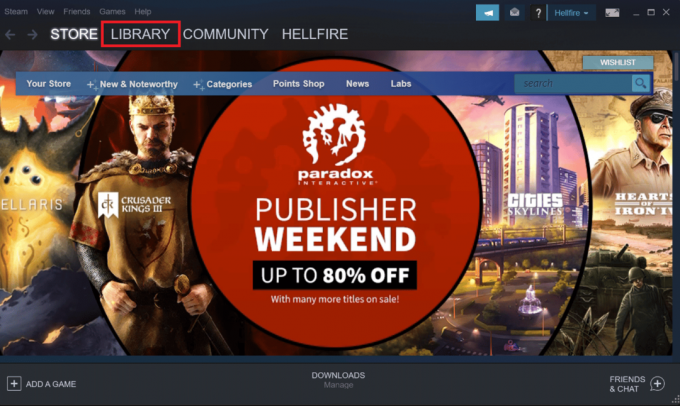
2. ढूंढें हराना यदि आपके पास गेम इंस्टॉल है, तो आपके स्वामित्व वाले शीर्षकों की सूची में।
3. पर क्लिक करें प्रबंधित करना और फिर चुनें स्थापना रद्द करें जब आप गेम पर राइट-क्लिक करते हैं तो प्रदर्शित होने वाले संदर्भ मेनू से।
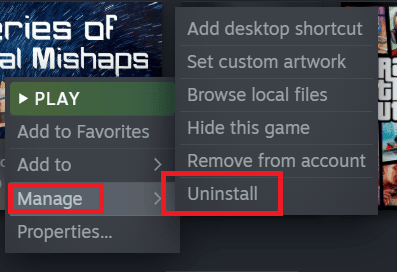
4. का पालन करें ऑन-स्क्रीन निर्देश, और किसी भी संवाद को स्वीकार करें जो आपसे खेल को हटाने के अपने निर्णय की पुष्टि करने के लिए कहता है।
5. अब स्टीम स्टोर पर SMITE गेम में जाएं और पर क्लिक करें खेल खेले विकल्प।

6. आखिरकार, स्थापित करने के लिए स्थान चुनें और क्लिक करें अगला SMITE गेम इंस्टॉल करने के लिए।

जांचें कि क्या स्टीम से कनेक्ट करने में असमर्थ SMITE हल हो गया है।
अनुशंसित:
- विंडोज 10 में बैट को EXE में कैसे बदलें
- विंडोज 10. में एरर कोड 118 स्टीम को ठीक करें
- हाय रेज स्टूडियोज को ठीक करें और सेवा त्रुटि को अपडेट करें
- फिक्स स्टीम क्लाइंट बूटस्ट्रैपर विंडोज 10 में प्रतिक्रिया नहीं दे रहा है
हमें उम्मीद है कि आपको यह जानकारी उपयोगी लगी होगी और आप इसे हल करने में सक्षम थे SMITE स्टीम से कनेक्ट करने में असमर्थ संकट। कृपया हमें बताएं कि आपके लिए कौन सी तकनीक सबसे अधिक फायदेमंद थी। यदि आपका कोई प्रश्न या टिप्पणी है तो कृपया नीचे दिए गए फॉर्म का उपयोग करें।



